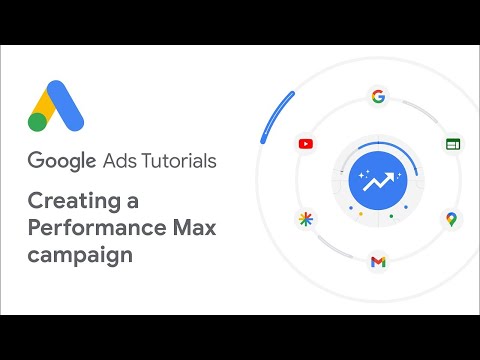Jei kalbate apie saugumo pažeidžiamumą, tai yra galimybė, kad kiekvienas gali greitai pakeisti "Mac" slaptažodį. Tai dar viena gera priežastis naudoti "FileVault" šifravimą ir galbūt įdiegti programinės įrangos slaptažodį.
Tai viskas apie atkūrimo režimą
Šio proceso raktas yra atkūrimo režimas - tai ypatinga aplinka, kurią kiekvienas gali pasiekti savo "Mac", jei ji iš naujo paleidžia jį ir palaiko "Command + R". Paprastai atkūrimo režimas nereikalauja prieigos prie slaptažodžio, net jei reikia paprastai įvesti slaptažodį.
Tradiciškai, tai buvo galima paleisti į atkūrimo režimą ir pasirinkite Utilities> Slaptažodis atstatyti iš meniu, kuris jums gali naudoti norėdami iš naujo nustatyti slaptažodį, jei pamiršote jį. Ši parinktis buvo pašalinta iš naujo "OS X Lion", tačiau atkūrimo režimu vis tiek galite pasiekti tą patį slaptažodžio atkūrimo įrankį, pasirinkdami Utilities> Terminal, įveskite Atstatyti slaptažodį į terminalo langą ir paspausdami Enter. Tai leistų visiems, turintiems prieigą prie jūsų "Mac", galimybę pakeisti slaptažodį ir pasiekti jūsų vartotojo abonementą, nors "FileVault" šifravimas gali apsaugoti nuo jo.
Tokie patys įrankiai gali būti paleisti naudojant "OS X" diegimo laikmeną - DVD arba USB diską "Mac".

Žinoma, yra būdų iš naujo nustatyti savo slaptažodį sistemoje "Windows". Tačiau "Windows" neleidžia tai padaryti taip paprasta, kaip ir "Mac". Šie įrankiai yra ne visi greitas paspaudimas, o paleidžiant "Windows" kompiuterį.

Įgalinkite FileVault šifravimą apsaugoti failus
Jei naudojate "Mac", turėtumėte įsitikinti, kad "FileVault" šifravimas įjungtas. "FileVault" šifravimas pagal numatytuosius nustatymus įjungtas "OS X Yosemite". Jei nustatysite "Mac", priimdami numatytąją parinktį, turėtumėte būti saugūs. Jei atsisakėte šifravimo arba naudojate ankstesnę "Mac OS X" versiją, dabar turėtumėte įjungti "FileVault" šifravimą.
Šiuolaikinės "FileVault" šifravimo versijos užtikrina "Mac" šifravimą visame diske. Tai reiškia, kad užpuolikas negali naudoti Atstatyti slaptažodį naudingumas iš atkūrimo režimo. Jei pabandysite naudoti šį įrankį, kai įjungsite "FileVault", jūs sužinosite, kad negalite. Ši programa nebus funkcionali, nes ji tiesiog nemato "Mac" sistemos disko ar bet kokių naudotojų. Jūsų failai yra užkoduoti, kol įvedate slaptažodį, todėl jo nenustatoma iš naujo.
"FileVault" šifravimas taip pat apsaugo jūsų failus, jei žmonės bando paleisti kitą "Mac" operacinę sistemą arba pašalinti sistemos diską ir perskaityti jį kitame kompiuteryje. tai yra esminis saugumo elementas. Jei nesate tikri, ar FileVault yra įjungtas, galite atidaryti System Preferences, spustelėkite Sauga ir privatumas ir spustelėkite FileVault - arba tiesiog paspauskite Command + Space atidaryti Spotlight paieška, įrašykite FileVault ir paspauskite Enter, kad jį pasiekti.

Įjunkite programinės įrangos slaptažodį, kad užrakintumėte savo "Mac" aparatūrą
Net jei įgalinta "FileVault", kažkas, turintis prieigą prie "Mac", vis tiek galėtų jį išvalyti iš atkūrimo režimo ir nustatyti jį kaip naują sistemą. Programinės įrangos slaptažodis gali apsaugoti nuo to.
Tai taip pat padės, jei dėl kokių nors priežasčių nenorite naudoti "FileVault" šifravimo, tačiau nenorite, kad žmonės pakeistų jūsų slaptažodį ir pasiektų jūsų failus. Programinės įrangos slaptažodis taip pat neleidžia žmonėms įkelti "Mac" iš kitų įrenginių, pvz., USB diskų ar išorinių standžiųjų diskų, ir pasiekti failus, jei jie nėra užšifruoti. Tačiau kas nors vis tiek gali kopijuoti kietąjį diską iš "Mac" ir prieiti prie jo failų kituose įrenginiuose, tačiau jūs tiesiog naudosite programinės įrangos slaptažodį be šifravimo.
Jei nustatysite programinės įrangos slaptažodį, prieš paleisdami jį į atkūrimo režimą turėsite įvesti jį arba laikyti pasirinkimo klavišą, kad įkeltumėte iš kito įrenginio. Tiesiog įjunkite savo "Mac" paprastai nieko ypatingo nieko nereikia, todėl nereikės per daug papildomų rūpesčių.

Jei naudosite "Find My Mac", jei norite nuotoliniu būdu užrakinti prarastą "Mac", tai nustatys "Mac" programinės įrangos slaptažodį, kad vagis negalėtų jo naudoti. Bet jūs galite nustatyti, kad aparatinės įrangos slaptažodis iš anksto.Tiesiog paleiskite atkūrimo režimą ir pasirinkite Įrankiai> Firmware Password, kad nustatytumėte slaptažodį. ("Windows" ir "Linux" kompiuteriai paprastai taip pat siūlo "UEFI" arba "BIOS" slaptažodį).

Ne, tai nėra priežastis panikai, tačiau tai yra susirūpinimas. Ypač prieš "Mac OS X" "Yosemite" pradėjo įjungti "FileVault" šifravimą pagal numatytuosius nustatymus, bet jūs galite patobulinti bet kurį "Mac", paleisti jį į atkūrimo režimą greituoju klavišų kombinavimu ir iš naujo nustatyti slaptažodį, kad jį apeitumėte ir pasiektumėte naudotojo failus ir duomenis. Bet kuris "Mac", kuriame veikia ankstesnė "OS X" versija, vis tiek bus pažeidžiamas, nebent jų savininkai išsikraustytų į "FileVault" šifravimą.